Stap 3 – Opnemen van een videoboodschap met een smartphone of computer
In dit topic tonen we hoe je met je computer of smartphone een video kan opnemen. We tonen ook hoe je een video kan opnemen via Powerpoint, waarbij je tekst opneemt bij je slides. Is dit voor jou een ‘piece of cake’? Dan kan je dit topic overslaan!
OPTIE 1: Met je computer een video opnemen via de camera-app
De meeste computers hebben een goede camera. Je kan dus zeker een videoboodschap opnemen met je computer. In de onderstaande video tonen we hoe je met je Windows-computer de camera-app kan openen.
Hoe je een video kan opnemen met je Mac-computer (of Ipad of Iphone) kan je hier vinden.
Tip: Als je een video opneemt met je computer, is het belangrijk om je computer op de juiste hoogte te zetten zodat je goed in beeld komt. Gebruik daarvoor eventueel een stapeltje boeken.
OPTIE 2: Met je smartphone een video opnemen
Gebruik je liever je telefoon? Tegenwoordig heeft bijna elke smartphone een goede camera. Dit is de camera die je ook gebruikt om foto’s te nemen. Vergeet niet de camera aan de voorzijde van je telefoon te activeren, zodat je zelf in beeld komt (selfie-modus). Dit kan door één klik op de knop. Deze knop ziet er op elke telefoon anders uit. Een voorbeeld zie je hieronder, maar let op, bij jou smartphone kan dit er anders uitzien. Vraag gerust hulp aan de trainer indien nodig!
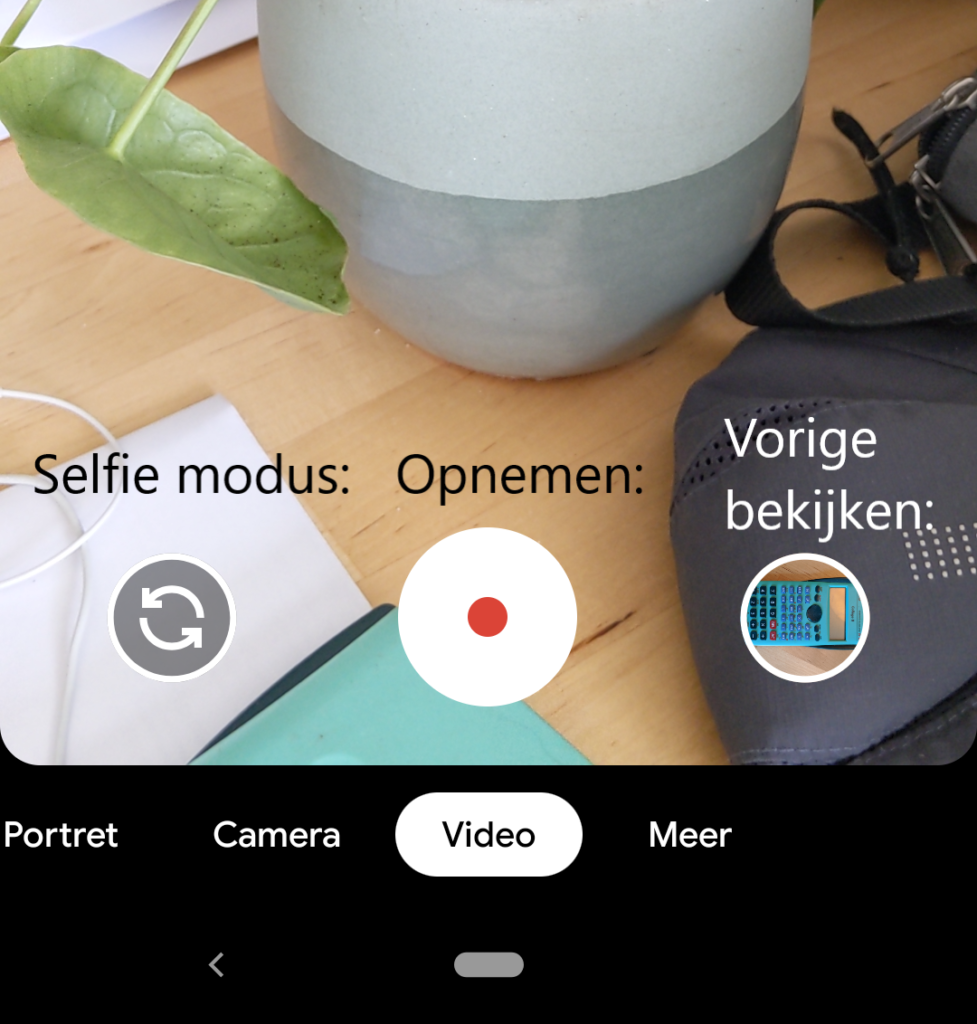
OPTIE 3: Een video opnemen via powerpoint
Kom je zelf niet graag in beeld, maar wil je jezelf wel visueel voorstellen aan de hand van leuk fotomateriaal, waarbij je iets vertelt over jezelf? Dit kan via Powerpoint. Hoe je dit precies doet, kan je ontdekken in het volgende filmpje.
Lukt het niet om je video op te nemen? Vraag hulp aan je trainer, hij/zij is beschikbaar via Zoom!